以前紹介した、ノートパソコンを無線LANのアクセスポイントにするフリーソフト Virtual Router は Windows10 でも動作します。
ノートパソコンを無線LANアクセスポイントにする パソコン鳥のブログ
2017.7.20
現在は標準機能で、Windows10を無線LANのアクセスポイントにできます。
次の記事を参照してください。
Windows10ノートパソコンをOS標準機能で無線LANアクセスポイントにする パソコン鳥のブログ
Windows10 で Virtual Router を動作させるには、.NET Framework3.5 が必要です。
インストールを以降の手順で実行します。
スタートメニューで右クリックし、現れたメニューから コントロールパネル->プログラム->Windowsの機能の有効化または無効化、とたどります。
次の画面が出るので、.NET Framework3.5(.NET2.0および3.0を含む) にチェックを入れ、OKを押します。
下の画面になるので、「Windows Update からファイルをダウンロードする」をクリックします。
しばらくすると、「必要な変更が完了しました」と表示されます。
「閉じる」ボタンを押すと、.NET Framework 3.5のインストールは完了です。
次のページの「download」ボタンを押して、VirtualRouter のインストーラをダウンロードします。
http://virtualrouter.codeplex.com/
ダウンロードしたインストーラを実行します。
実行後、Nextボタンを押していけばOKです。
「ユーザーアカウント制御」の画面が出たら、「はい」を押してください。
最後に「Close」を押したら VirtualRouter のインストール完了です。
VirtualRouter を起動すると、次の画面になります。
具体的な使い方は、下記の記事の「使用方法」と同じです。
ノートパソコンを無線LANアクセスポイントにする パソコン鳥のブログ
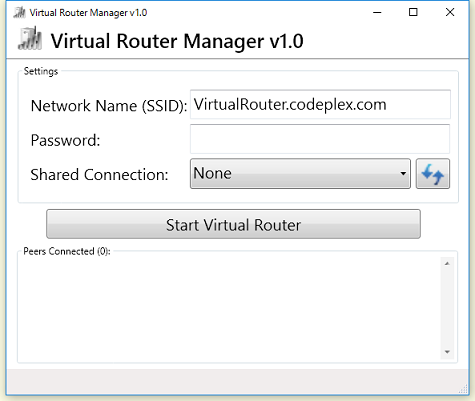
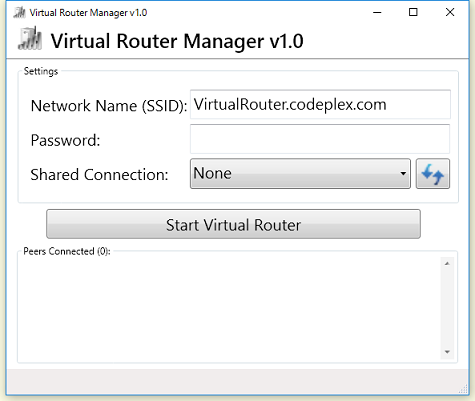
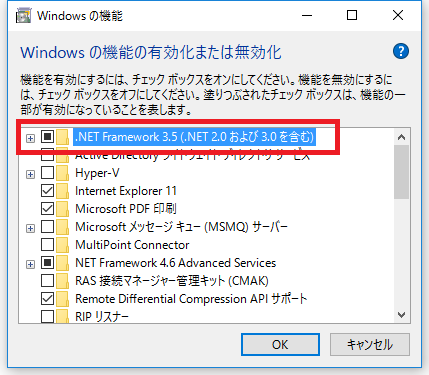
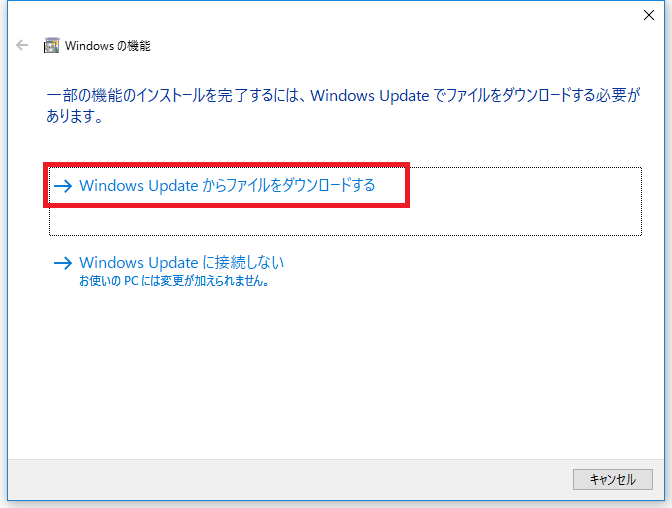

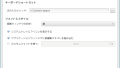
コメント
自分のpcでもできました!!教えてくれてありがとうございます^^
コメントありがとうございます!
お役に立ててよかったです。